Orouteur wps – Marantz NR1506 Manuel d'utilisation
Page 174
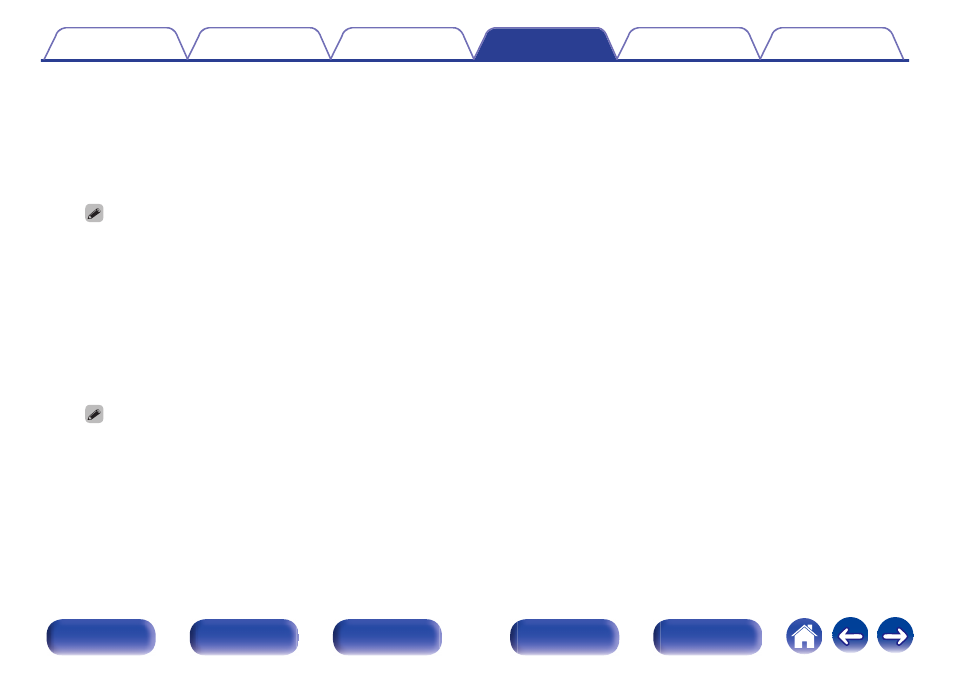
n Lors de la connexion via Wi-Fi
1. Sélectionnez “Connexion sans fil” sur l’écran du téléviseur.
2. Vérifiez que votre appareil iOS est connecté au routeur du
réseau local sans fil (Wi-Fi) et sélectionnez “Marantz NR1506”
depuis “CONFIGURER UN HAUT-PARLEUR AIRPLAY...” en
bas de l’écran de configuration Wi-Fi de votre appareil iOS.
3. Tapez “Suivant” sur l’écran du périphérique iOS.
0 La version du micrologiciel du périphérique iOS doit prendre en charge
iOS 7 une version ultérieure.
n Lors de l’utilisation d’un câble USB
1. Sélectionnez “Câble USB” sur l’écran du téléviseur.
2. Vérifiez que votre périphérique iOS est connecté au réseau local
sans fil (Wi-Fi) et le connecter au port USB situé sur le panneau
avant à l’aide d’un câble USB.
3. Sélectionnez “Connecter” sur l’écran du téléviseur.
4. Tapez “Autoriser” lorsque le message de connexion s’affiche sur
l’écran de votre périphérique iOS.
0 La version du micrologiciel du périphérique iOS doit prendre en charge
iOS 5 une version ultérieure.
o
Routeur WPS
Utilisez un routeur compatible WPS à connecter.
Il y a deux façons de se connecter, en utilisant la méthode du bouton-
poussoir ou la méthode du code PIN. Sélectionnez la méthode de
connexion pour qu’elle corresponde à votre routeur.
n Lors de la connexion en utilisant la méthode du
bouton poussoir
1. Sélectionnez “Bouton poussoir” sur l’écran du téléviseur.
2. Commutez vers le mode WPS en appuyant sur la touche WPS
du routeur auquel vous souhaitez vous connecter.
0
La durée pour appuyer sur la touche varie en fonction du
routeur.
3. Sélectionnez “Connecter” sur l’écran du téléviseur dans les 2
minutes.
n Lors de la connexion en utilisant la méthode du
code PIN
1. Sélectionnez “PIN” sur l’écran du téléviseur.
2. Enregistrez le code PIN de l’appareil dans le routeur.
174